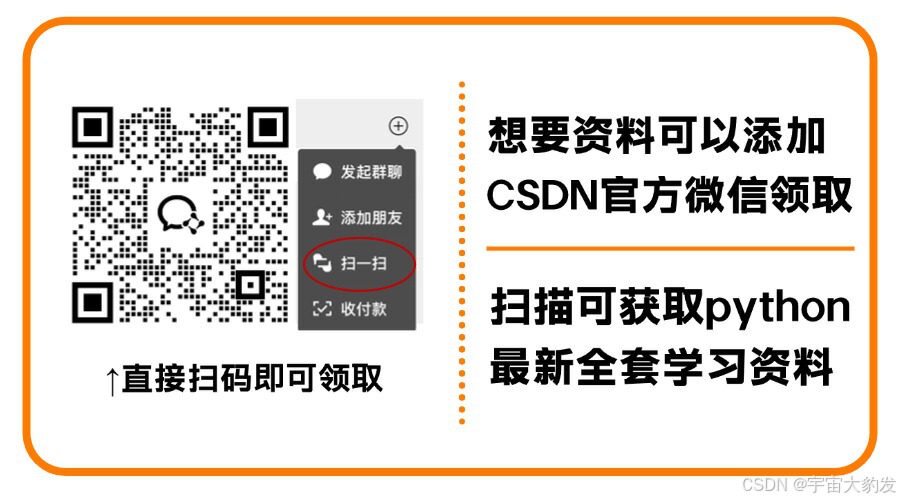文章目录
- 一、关于
- 演示
- 它是如何工作的?
- 与 ChatGPT 的代码解释器比较
- 二、快速开始
- 三、更多操作
- 1、互动聊天
- 2、程序化聊天
- 3、开始新的聊天
- 4、保存和恢复聊天
- 5、自定义系统消息
- 6、更改模型
- 7、在本地运行 Open Interpreter
- 终端
- Python
- 上下文窗口,最大令牌
- 8、Verbose 模式
- 9、交互模式命令
- 10、Configuration / Profiles
- 多个配置文件
- 四、示例FastAPI服务器
- 调试模式
- 五、其他
- 1、安卓系统
- 2、离线访问文档
- 3、安全提示
- 4、Roadmap
一、关于
Open Interpreter(开放解释器) 可以让大语言模型(LLMs)在本地运行代码(比如 Python、JavaScript、Shell 等)。安装后,在终端上运行 $ interpreter 即可通过类似 ChatGPT 的界面与 Open Interpreter 聊天。
- github:https://github.com/OpenInterpreter/open-interpreter
- 官网:https://www.openinterpreter.com/
- 文档:https://docs.openinterpreter.com/
- discord : https://discord.gg/Hvz9Axh84z
- interactive demo : https://colab.research.google.com/drive/1WKmRXZgsErej2xUriKzxrEAXdxMSgWbb?usp=sharing
- voice interface, inspired by Her: https://colab.research.google.com/drive/1NojYGHDgxH6Y1G1oxThEBBb2AtyODBIK
本软件为计算机的通用功能提供了一个自然语言界面,比如:
- 创建和编辑照片、视频、PDF 等
- 控制 Chrome 浏览器进行搜索
- 绘制、清理和分析大型数据集
- …
⚠️ 注意:在代码运行前都会要求您批准执行代码。
演示
Open.Interpreter.Demo.mp4
它是如何工作的?
Open Interpreter 为函数调用语言模型配备了 exec() 函数,该函数接受 编程语言(如 "Python "或 “JavaScript”)和要运行的 代码。
然后,它会将模型的信息、代码和系统的输出以 Markdown 的形式流式传输到终端。
与 ChatGPT 的代码解释器比较
OpenAI 发布的 Code Interpreter 和 GPT-4 提供了一个与 ChatGPT 完成实际任务的绝佳机会。
但是,OpenAI 的服务是托管的,闭源的,并且受到严格限制:
- 无法访问互联网。
- 预装软件包数量有限。
- 允许的最大上传为 100 MB,且最大运行时间限制为 120.0 秒
- 当运行环境中途结束时,之前的状态会被清除(包括任何生成的文件或链接)。
Open Interpreter(开放解释器)通过在本地环境中运行克服了这些限制。它可以完全访问互联网,不受运行时间或是文件大小的限制,也可以使用任何软件包或库。
它将 GPT-4 代码解释器的强大功能与本地开发环境的灵活性相结合。
二、快速开始
安装
pip install open-interpreter
安装后,要在终端中开始交互式聊天,运行:
interpreter
Python 调用
from interpreter import interpreter
interpreter.chat("Plot AAPL and META's normalized stock prices") # 执行单一命令
interpreter.chat() # 开始交互式聊天
三、更多操作
更新:生成器更新(0.1.5)引入了流:
message = "What operating system are we on?"
for chunk in interpreter.chat(message, display=False, stream=True):
print(chunk)
1、互动聊天
要在终端中开始交互式聊天,请从命令行运行interpreter:
interpreter
或interpreter.chat()从. py文件:
interpreter.chat()
您还可以流式传输每个块:
message = "What operating system are we on?"
for chunk in interpreter.chat(message, display=False, stream=True):
print(chunk)
2、程序化聊天
为了更精确的控制,您可以通过 .chat(message) 直接传递消息 :
interpreter.chat("Add subtitles to all videos in /videos.")
# ... Streams output to your terminal, completes task ...
interpreter.chat("These look great but can you make the subtitles bigger?")
# ...
3、开始新的聊天
在 Python 中,Open Interpreter 会记录历史对话。如果你想从头开始,可以进行重置:
interpreter.messages = []
4、保存和恢复聊天
interpreter.chat()()返回一个消息列表,可用于恢复与interpreter.messages = messages:
messages = interpreter.chat("My name is Killian.") # 保存消息到 'messages'
interpreter.messages = [] # 重置解释器 ("Killian" 将被遗忘)
interpreter.messages = messages # 从 'messages' 恢复聊天 ("Killian" 将被记住)
5、自定义系统消息
你可以检查和配置 Open Interpreter 的系统信息,以扩展其功能、修改权限或赋予其更多上下文。
interpreter.system_message += """
使用 -y 运行 shell 命令,这样用户就不必确认它们。
"""
print(interpreter.system_message)
6、更改模型
Open Interpreter 使用LiteLLM连接到语言模型。
您可以通过设置模型参数来更改模型:
interpreter --model gpt-3.5-turbo
interpreter --model claude-2
interpreter --model command-nightly
在 Python 环境下,您需要手动设置模型:
interpreter.llm.model = "gpt-3.5-turbo"
在此处为您的语言模型找到适当的“模型”字符串。
7、在本地运行 Open Interpreter
终端
Open解释器可以使用与OpenAI兼容的服务器在本地运行模型。(LM Studio、jan.ai、ollama等)
只需使用推理服务器的api_baseURL运行interpreter(对于LM Studio,默认http://localhost:1234/v1):
interpreter --api_base "http://localhost:1234/v1" --api_key "fake_key"
或者,您可以使用Llamafile而无需安装任何第三方软件,只需运行
interpreter --local
有关更详细的指南,请查看Mike Bird的此视频
如何在后台运行LM Studio。
- 下载https://lmstudio.ai/然后启动它。
- 选择型号,然后单击↓下载。
- 单击左侧(💬下方)的↔️按钮。
- 在顶部选择您的模型,然后单击启动服务器。
服务器运行后,您可以使用Open解释器开始对话。
**注意:**本地模式将您的
context_window设置为3000,max_tokens为1000。如果您的型号有不同的要求,请手动设置这些参数(见下文)。
Python
我们的Python包让您可以更好地控制每个设置。要复制并连接到LM Studio,请使用以下设置:
from interpreter import interpreter
interpreter.offline = True # Disables online features like Open Procedures
interpreter.llm.model = "openai/x" # Tells OI to send messages in OpenAI's format
interpreter.llm.api_key = "fake_key" # LiteLLM, which we use to talk to LM Studio, requires this
interpreter.llm.api_base = "http://localhost:1234/v1" # Point this at any OpenAI compatible server
interpreter.chat()
上下文窗口,最大令牌
您可以修改本地运行模型的max_tokens和context_window(以令牌形式)。
对于本地模式,较小的上下文窗口将使用较少的RAM,因此如果失败/速度较慢,我们建议尝试更短的窗口(约1000)。确保max_tokens小于context_window。
interpreter --local --max_tokens 1000 --context_window 3000
8、Verbose 模式
为了帮助您检查开放解释器,我们有一个用于调试的--verbose模式。
您可以使用它的标志(interpreter --verbose)或聊天中激活详细模式:
$ interpreter
...
> %verbose true <- Turns on verbose mode
> %verbose false <- Turns off verbose mode
9、交互模式命令
在交互模式下,您可以使用以下命令来增强您的体验。以下是可用命令列表:
可用命令:
%verbose [true/false]:切换详细模式。不带参数或带true参数 进入详细模式。使用false则退出详细模式。%reset:重置当前会话的对话。%undo:从消息历史记录中删除上一条用户消息和AI的响应。%tokens [prompt]:(实验)计算将与下一个提示作为上下文一起发送的令牌,并估计它们的成本。如果提供了prompt,可以选择计算令牌和估计成本。依赖于LiteLLM的cost_per_token()方法来估计成本。%help:显示帮助消息。
10、Configuration / Profiles
打开解释器允许您使用yaml文件设置默认行为。
这提供了一种灵活的方式来配置解释器,而无需每次都更改命令行参数。
运行以下命令打开配置文件目录:
interpreter --profiles
您可以在那里添加yaml文件。默认配置文件名为default.yaml。
多个配置文件
Open解释器支持多个yaml文件,允许您在配置之间轻松切换:
interpreter --profile my_profile.yaml
四、示例FastAPI服务器
生成器更新使Open解释器能够通过HTTP REST端点进行控制:
# server.py
from fastapi import FastAPI
from fastapi.responses import StreamingResponse
from interpreter import interpreter
app = FastAPI()
@app.get("/chat")
def chat_endpoint(message: str):
def event_stream():
for result in interpreter.chat(message, stream=True):
yield f"data: {result}\n\n"
return StreamingResponse(event_stream(), media_type="text/event-stream")
@app.get("/history")
def history_endpoint():
return interpreter.messages
pip install fastapi uvicorn
uvicorn server:app --reload
您也可以通过简单地运行 interpreter.server() 来启动与上述服务器相同的服务器。
调试模式
为了帮助贡献者检查和调试 Open Interpreter,--verbose 模式提供了详细的日志。
您可以使用 interpreter --verbose 来激活调试模式,或者直接在终端输入:
$ interpreter
...
> %verbose true <- 开启调试模式
> %verbose false <- 关闭调试模式
五、其他
1、安卓系统
在Android设备上安装Open解释器的分步指南可在open-interpreter-termux 存储库中找到。
2、离线访问文档
完整的留档可随时随地访问,无需互联网连接。
节点是一个先决条件:
- 版本 18.17.0 或任何更高版本 18.x.x 版本。
- 版本 20.3.0 或任何更高版本 20.x.x 。
- 从 21.0.0 开始的任何版本,没有指定上限。
安装Mintlify:
npm i -g mintlify@latest
切换到docs目录并运行相应的命令:
# Assuming you're at the project's root directory
cd ./docs
# Run the documentation server
mintlify dev
应该会打开一个新的浏览器窗口。只要留档服务器在运行,留档就http://localhost:3000可用。
3、安全提示
由于生成的代码是在本地环境中运行的,因此会与文件和系统设置发生交互,从而可能导致本地数据丢失或安全风险等意想不到的结果。
⚠️ 所以在执行任何代码之前,Open Interpreter 都会询问用户是否运行。
您可以运行 interpreter -y 或设置 interpreter.auto_run = True 来绕过此确认,此时:
- 在运行请求修改本地文件或系统设置的命令时要谨慎。
- 请像驾驶自动驾驶汽车一直握着方向盘一样留意 Open Interpreter,并随时做好通过关闭终端来结束进程的准备。
- 考虑在 Google Colab 或 Replit 等受限环境中运行 Open Interpreter 的主要原因是这些环境更加独立,从而降低执行任意代码导致出现问题的风险。
有实验性支持的安全模式,以帮助减轻一些风险。
4、Roadmap
若要预览 Open Interpreter 的未来,请查看我们的路线图 。
请注意:此软件与 OpenAI 无关。

2024-08-03(六)